
Sommario:
- Passaggio 1: scarica il software Fritzing…
- Passaggio 2: questa è l'interfaccia Fritzing …
- Passaggio 3: fare clic su Breadboard per iniziare a progettare…
- Passaggio 4: ricerca delle parti richieste
- Passaggio 5: fare clic e trascinare le parti e posizionarle di conseguenza
- Passaggio 6: fare clic e trascinare per disegnare i fili
- Passaggio 7: fare clic sui fili per piegarli…
- Passaggio 8: fare clic con il pulsante destro del mouse per modificare il colore del filo…
- Passaggio 9: fare clic con il pulsante destro del mouse per ruotare la parte …
- Passaggio 10: fare clic su Oggetto per modificare le proprietà…
- Passaggio 11: colore cambiato …
- Passaggio 12: fare clic con il pulsante destro del mouse per duplicare l'oggetto…
- Passaggio 13: facciamo un circuito semplice…
- Passaggio 14: visualizzazione breadboard …
- Passaggio 15: vista schematica …
- Passaggio 16: visualizzazione PCB …
- Passaggio 17: esportazione del file…
- Passaggio 18: questa è l'immagine esposta…
- Autore John Day [email protected].
- Public 2024-01-30 10:04.
- Ultima modifica 2025-01-23 14:50.
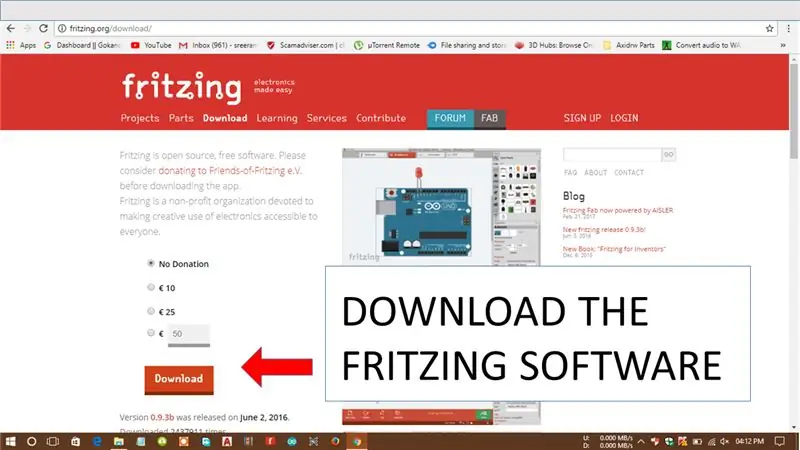
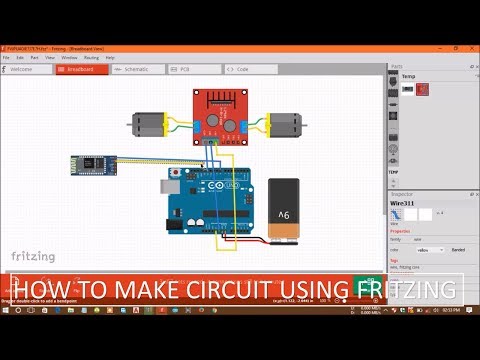
Questo è un semplice tutorial per mostrarti come realizzare un circuito usando Fritzing …
Passaggio 1: scarica il software Fritzing…
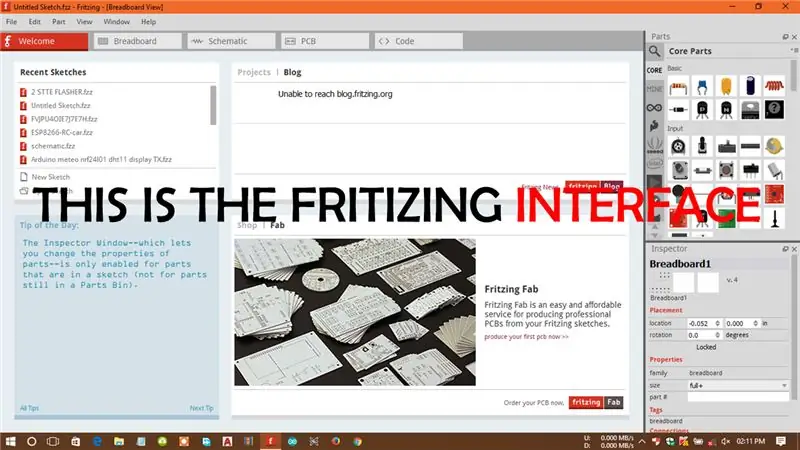
Scarica Fritzing da qui:--
Passaggio 2: questa è l'interfaccia Fritzing …
Passaggio 3: fare clic su Breadboard per iniziare a progettare…
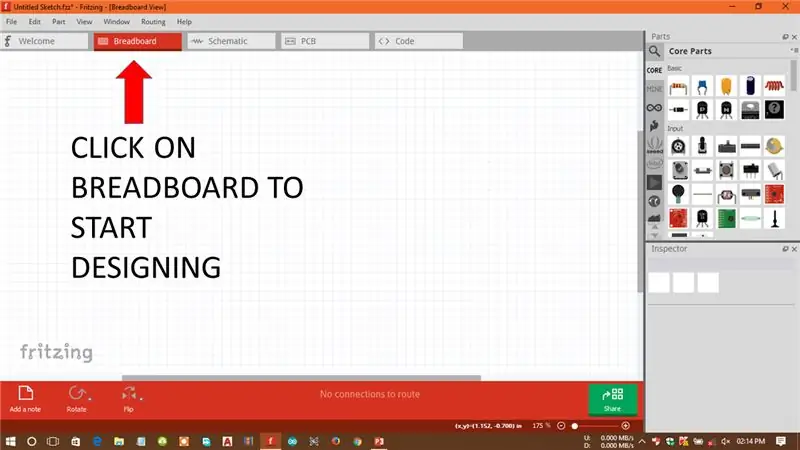
Passaggio 4: ricerca delle parti richieste
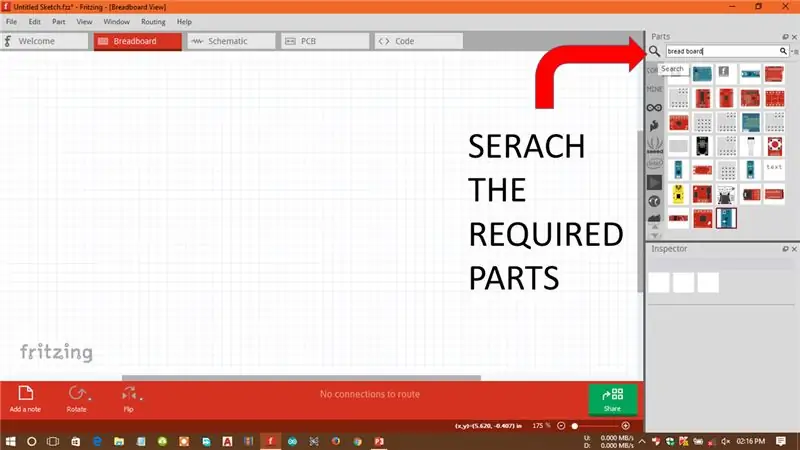
Passaggio 5: fare clic e trascinare le parti e posizionarle di conseguenza
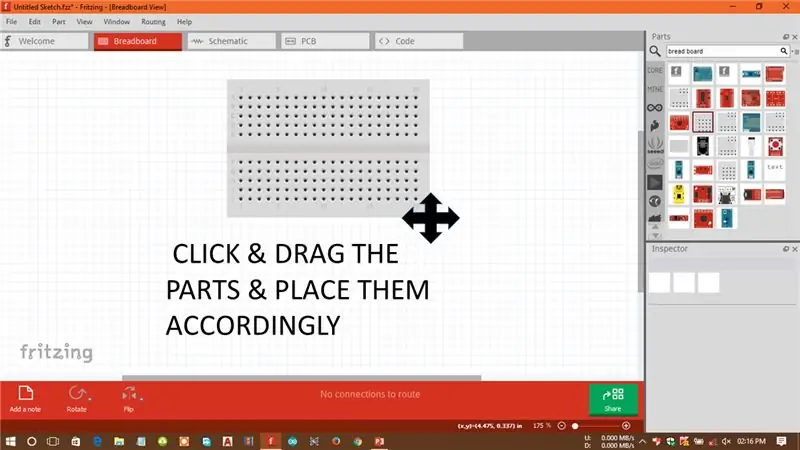
Passaggio 6: fare clic e trascinare per disegnare i fili
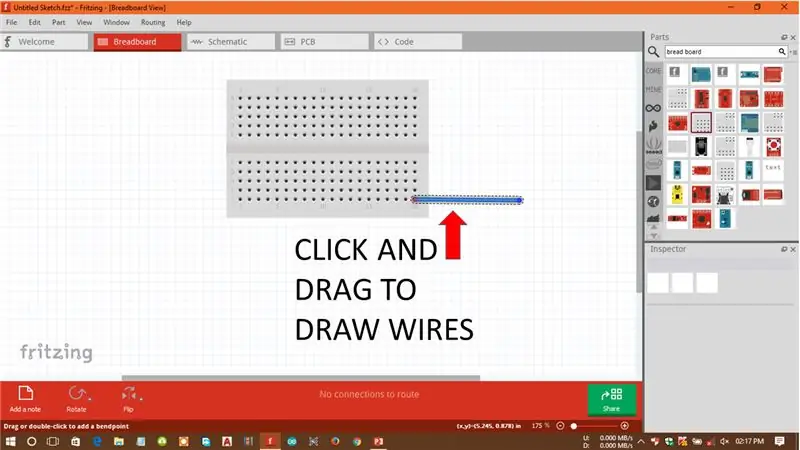
Passaggio 7: fare clic sui fili per piegarli…
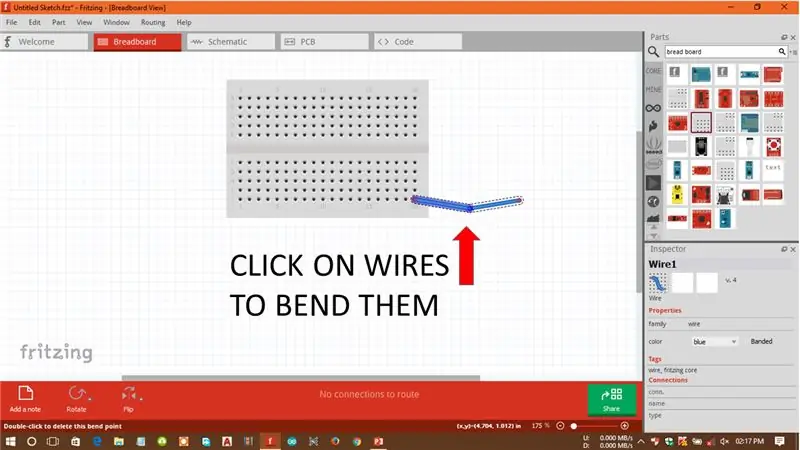
Passaggio 8: fare clic con il pulsante destro del mouse per modificare il colore del filo…
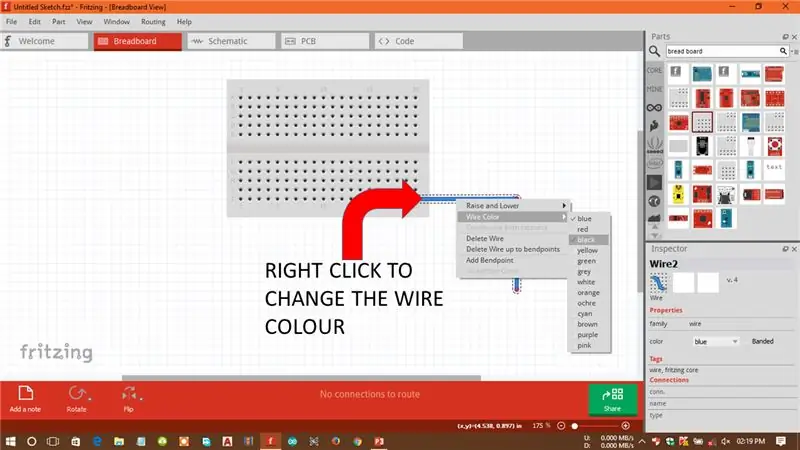
Passaggio 9: fare clic con il pulsante destro del mouse per ruotare la parte …
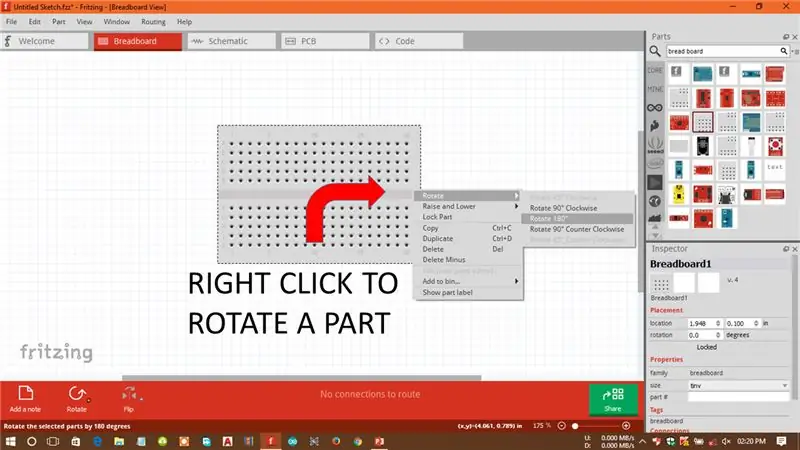
Passaggio 10: fare clic su Oggetto per modificare le proprietà…
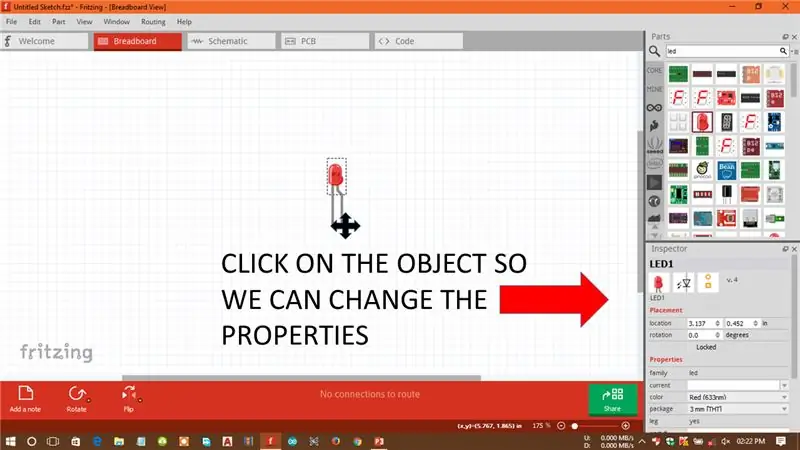
Passaggio 11: colore cambiato …
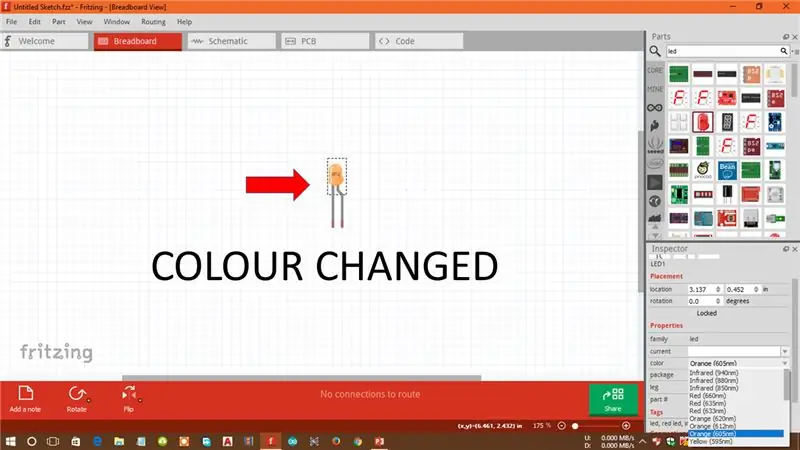
Passaggio 12: fare clic con il pulsante destro del mouse per duplicare l'oggetto…
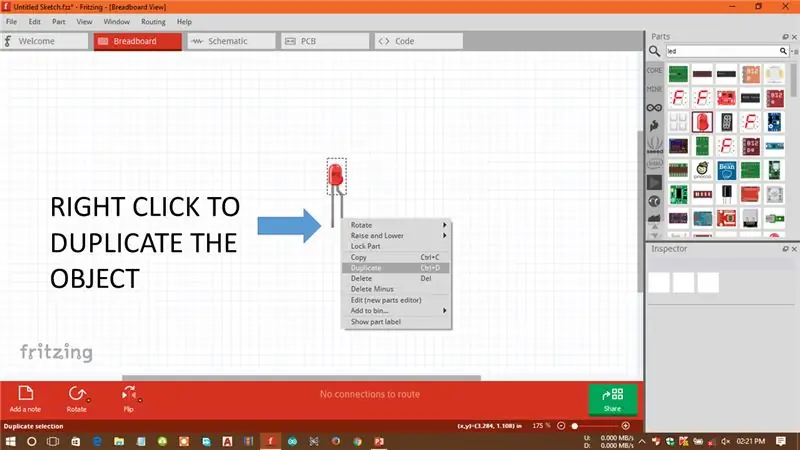
Passaggio 13: facciamo un circuito semplice…
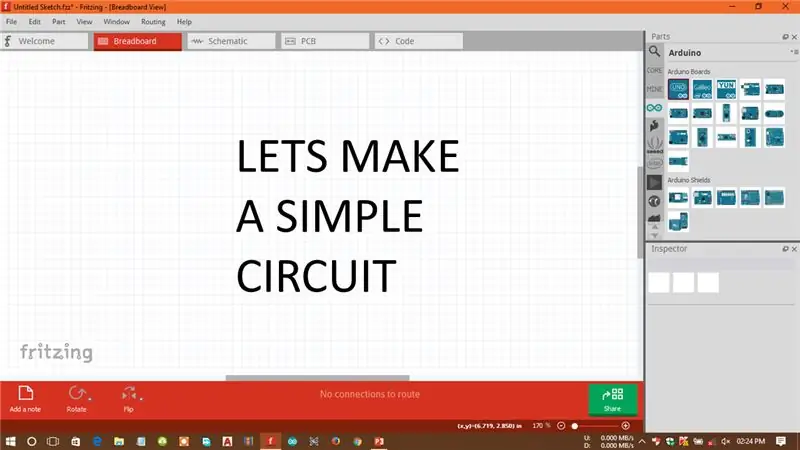
Passaggio 14: visualizzazione breadboard …
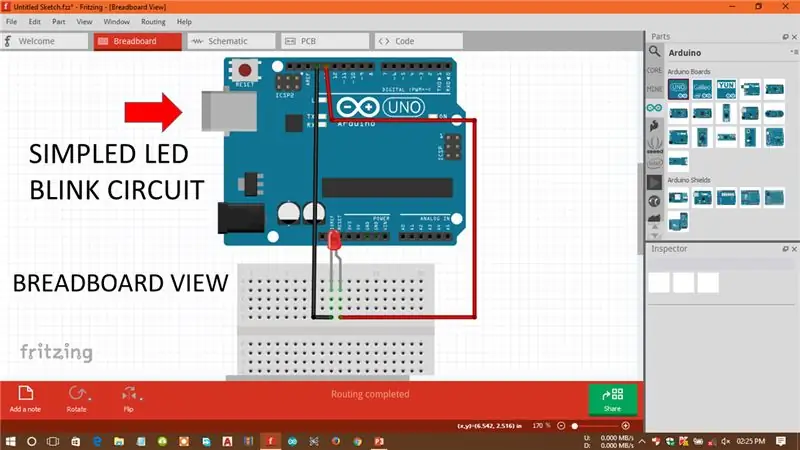
Passaggio 15: vista schematica …
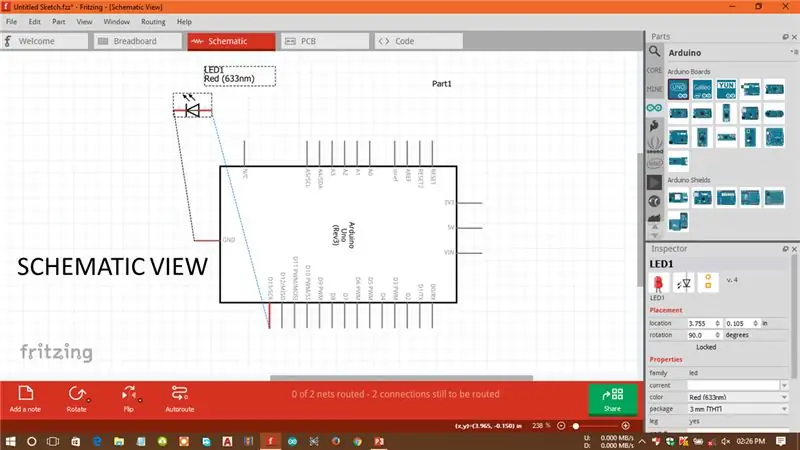
Passaggio 16: visualizzazione PCB …
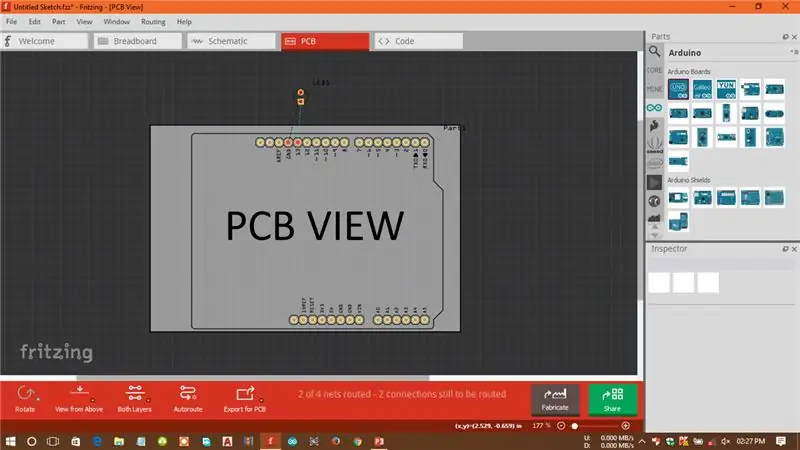
Passaggio 17: esportazione del file…
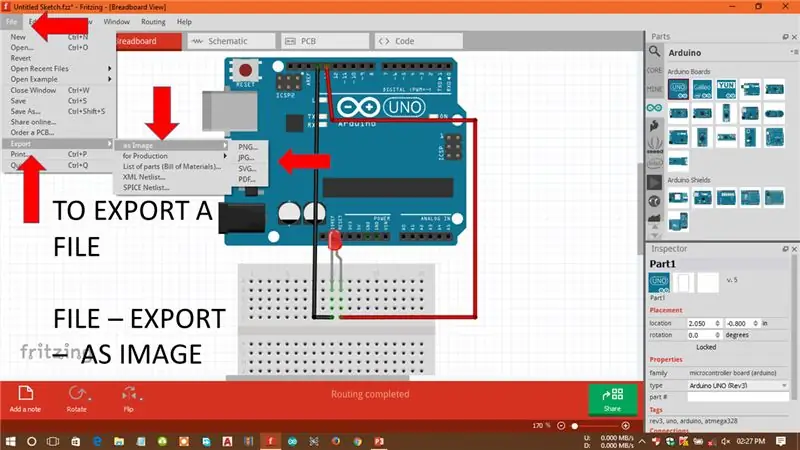
Per esportare il file clicca su FILE -- ESPORTA -- COME IMMAGINE
Passaggio 18: questa è l'immagine esposta…
Consigliato:
Come realizzare un circuito di protezione da cortocircuito: 10 passaggi (con immagini)

Come realizzare un circuito di protezione da cortocircuito: Ciao amico, oggi realizzerò un circuito per la protezione da cortocircuito. Questo circuito lo realizzeremo utilizzando un relè da 12 V. Come funzionerà questo circuito - quando si verificherà un cortocircuito sul lato di carico, allora il il circuito verrà automaticamente interrotto
Come Realizzare un Circuito di Interruttori ad Applauso: 12 Passaggi (con Immagini)

Come realizzare un circuito di commutazione ad applausi: Ciao amico, oggi realizzerò un circuito di interruttore ad applauso. Quando applaudiremo, il LED si illuminerà. Questo circuito è fantastico. Per realizzare questo circuito userò LM555 IC e transistor C945. Facciamo iniziare
Come Realizzare un Arcade Bartop Fai da Te a 2 Giocatori con Slot per Monete Personalizzate, Usando un Vaso di Pandora: 17 Passaggi (con Immagini)

Come realizzare un Arcade Bartop fai da te per 2 giocatori con slot per monete personalizzate, utilizzando un vaso di Pandora Gli slot per le monete saranno realizzati in modo tale da accettare solo monete delle dimensioni di un quarto o più grandi. Questa sala giochi è alimentata
Come realizzare un circuito stampato professionale: la guida completa: 10 passaggi (con immagini)

Come realizzare un circuito stampato professionale: la guida completa: Ciao a tutti, oggi vi mostrerò come realizzare un circuito stampato professionale, per migliorare i vostri progetti elettronici. Iniziamo
Come Realizzare un Robot Autonomo che Gioca a Basket Usando un IRobot Creato come Base: 7 Passaggi (con Immagini)

Come creare un robot autonomo che gioca a basket utilizzando un IRobot Create come base: questa è la mia voce per la sfida iRobot Create. La parte più difficile di tutto questo processo per me è stata decidere cosa avrebbe fatto il robot. Volevo dimostrare le fantastiche funzionalità di Create, aggiungendo anche un tocco di robo. Tutto il mio
